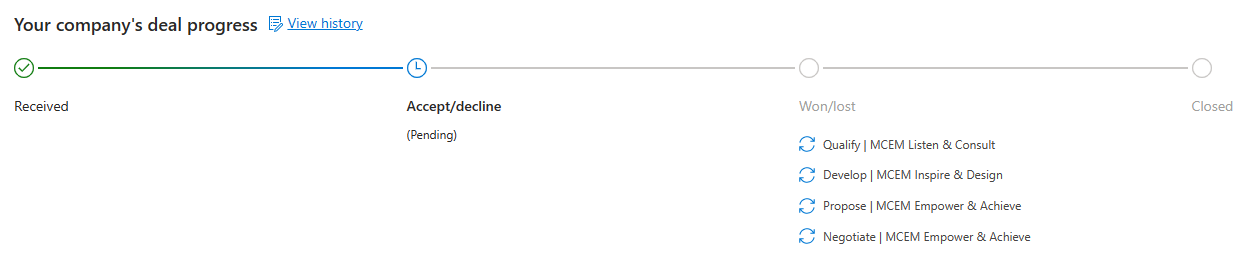パートナー センターで共同販売の機会を管理する
適切なロールの: 紹介管理者 |紹介ユーザー
共同販売の機会は、顧客のニーズを満たす製品を販売する複数の関係者のコラボレーションです。 Microsoft パートナーは、共同販売の機会を最大限に活用できます。 この記事は、共同販売の力を使用して、新しい顧客を効果的に共同販売および獲得する方法を理解するのに役立ちます。
大事な
紹介ユーザー インターフェイスの詳細については、紹介ユーザー ガイドを参照してください。
共同販売機会の種類
共同販売の機会では、1 人以上の Microsoft 営業担当者が顧客の問題の解決に役立つ取引に積極的に取り組んでいます。 共同販売の機会は、Microsoft の営業担当者がパートナーを招待して共同販売アクティビティに参加したときに、顧客アカウントから発生する可能性があります。 共同販売の機会は、取引を終了するために Microsoft の販売により多くの支援を必要とするパートナーから生じる場合もあります。
- IP 共同販売 - IP 共同販売の機会は、ISV (独立系ソフトウェア ベンダー) パートナーが、少なくとも 1 つの IP 共同販売対象ソリューションを使用して Microsoft と共同販売することを選択する機会です。
- Services 共同販売 - サービス共同販売の機会は、サービス パートナー (少なくとも 1 つのソリューション パートナー指定を持つパートナー) が、特定の顧客の機会に Microsoft と共同販売することを希望する機会です。
-
パートナー間 (P2P) - パートナー間 (P2P) の機会では、1 つのパートナーが Microsoft 共同販売エコシステム内の他のパートナーを招待して共同作業を行うことができます。 パートナーは必要に応じて、Microsoft の営業担当者を案件に招待して、取引の終了を支援することができます。 取引を作成した後でも、パートナーと Microsoft は、取引がまだ完了していない限り (つまり、
の最終状態でまだ 、失われた、拒否 、期限切れ 限り、招待できます。 IP 共同販売とサービス共同販売の両方の機会に適用されます。 - ソリューション評価 (SA) - ソリューション評価は、Microsoft テクノロジを使用している、または使用する予定の顧客に対してテクノロジ評価を実行するためにソリューション評価ビジネス チームによって審査された一連のパートナーのみが作成できる取引です。
- パートナー主導の - パートナー主導の取引では、パートナーは取引に関して独立して作業することを決定しますが、Microsoft の販売チーム メンバーが取引の詳細を確認できます。 パートナーは、取引の作成後に Microsoft 販売者を招待できます。 これらの取引は、Azure IP 共同販売対象ソリューションが取引の一部である場合に 取引登録 の対象となります。 Azure IP 共同販売の適格性条件が満たされている場合、取引登録に Microsoft 販売者を招待する必要はありません。 はい 質問に回答することで、取引パートナー主導の取引を行うことができます Microsoft 販売者にこの取引を表示しますか? IP 共同販売とサービス共同販売の両方の機会に適用されます。
- プライベート - プライベート取引では、パートナー はパートナー センターで作成された取引に対して独立して作業することを決定します。 パートナーは、取引を作成した後、Microsoft 販売チームに可視性を付与したり、アクティブなヘルプを求める Microsoft 販売者を招待したりすることができます。 パートナーが はいを明示的に選択するまで、取引の詳細は Microsoft 販売チームと共有されません。質問に はい Microsoft 販売者にこの取引を表示しますか?、または Microsoft 営業チームにサポートを依頼する場合は、そのオプションを選択して質問に回答 Microsoftから必要なヘルプの種類を特定します。 IP 共同販売とサービス共同販売の両方の機会に適用されます。
手記
プライベート取引は、本当に共同販売していない場合でも、共同販売の機会 タブに含まれており、取引が勝利、失われた、拒否、または期限切れの最終段階にない場合に、パイプライン取引を共同販売の機会に簡単にアップグレードするためのパスを提供します。
共同販売の営業案件ページにアクセスする
パートナー センターで 共同販売の営業案件 ページにアクセスするには、次の手順に従います。
- パートナー センター
サインインし、[紹介 選択します。 - 共同販売 営業案件を選択します。
共同販売の営業案件 ページには、次の 3 つのタブがあります。
- 受信: 共同販売のために Microsoft 販売者からパートナーに送信される機会
-
送信: パートナーによって作成された営業案件
- 営業案件には、IP とサービスの共同販売、プライベート、パートナー間の 3 つのカテゴリを作成できます。
お気に入り : 受信 をするか、お気に入りとしてタグ付けされたアウトバウンド 共同販売の機会を します - リスト ビューで営業案件のハート アイコンを選択すると、営業案件をお気に入りとしてタグ付けできます。 お気に入りのタグを削除するには、もう一度ハート アイコンを選択します。
共同販売機会を作成する
大事な
新しい共同販売取引を作成するには、少なくとも 1 つの共同販売対応ソリューションが必要です。 これが達成されると、市場内ソリューションと共同販売することもできます。 詳細については、「Microsoftとの共同販売
パートナー センターで共同販売営業案件を作成するには、次の手順に従います。
- パートナー センターで 共同販売の営業案件ページにアクセスします。
- 新しい取引
選択します。 - 次のセクションで説明する手順に従って、顧客のを選択
、取引の詳細を追加 などです。
顧客を選択する
大事な
- 連邦勘定の場合は、DUNS リストからのみアカウントを選択します。
- パートナーは、選択した顧客アカウントに Microsoft との MACC 契約があるかどうかを確認できます。
顧客の選択は最初の手順であり、紹介を作成するときに必要です。 これにより、顧客の名前と場所を入力するポップアップが開きます。 最適な検索結果を得るには、正しい完全な顧客名を入力します。 次のセクションで
検索結果は、次の 3 つのタブに表示されます。 Microsoft マネージド、Microsoft アンマネージド、その他の:
-
Microsoft マネージド は、Microsoft によって管理されるアカウントです。 このタブからアカウントを選択した場合、他のすべての条件を満たしている場合、取引は Azure IP 共同販売取引登録の対象となります。 (詳細については、「パートナー センターで獲得した取引を登録する」を参照してください)。
- Microsoft が同じ顧客に対して複数のエントリを持っている場合は、[リンクされたアカウントの表示]の [
リンクされた結果の 1 行にエントリが表示されます。 この一覧を展開すると、Microsoft データベース内の同じ顧客の他のアカウントを表示できます。 必要に応じて、任意のエントリを選択できます。 すべてのエントリが相互にリンクされ、同じ Microsoft チームがそれらを管理します。
- Microsoft が同じ顧客に対して複数のエントリを持っている場合は、[リンクされたアカウントの表示]の [
- Microsoft アンマネージド は Microsoft によって管理されていないアカウントであるため、このタブからアカウントを選択した場合、取引 は IP 共同販売取引登録の対象 されません。
- その他の では、DUNS (Dun & Bradstreet Data) データベースのアカウントが表示されるため、この一覧からアカウントを選択した場合、紹介の作成時に管理または管理されていない状態を確認できません。 ただし、紹介が作成されると、内部の Microsoft アカウント照合プロセスが実行されます。 IP 共同販売取引の登録は、アカウントが Microsoft が管理するアカウントと一致する場合にのみ可能です。
顧客を選択するためのヒントとテクニック
探しているアカウントが見つからない場合は、次の推奨事項をお試しください。
検索している顧客名のスペルが正しいことを確認します。
顧客名のバリエーションを試してください。 多くの場合、会社名にはさまざまな形式やスペルを含めることができます。 Private、Limited、Pvt、LTDを追加または削除し、会社名の省略または長いバージョンを使用してみてください。
親会社またはマージされたエンティティを検索します。 会社が別の会社の子会社である場合、または最近別の会社と合併した場合は、検索でそれらの会社の名前を使用してみてください。
アカウントがまったく見つからない場合は、画面の下部にある [ 検索] オプションを試してください。
手記
[その他の] タブに次の利点があり、手動で入力 オプションを
するため、Microsoft 管理 タブと microsoft アンマネージド タブ からアカウントを検索して選択することを強くお勧めします。 取引登録が可能かどうかはすぐにわかります。
[その他の ] タブまたは手動で入力したオプションから選択した場合、後で取引登録が可能かどうかはわかりません。サポートを必要とせずにアカウントを変更することはできず、遅延が発生します。 Microsoft と一致するアカウントは内部アカウント照合プロセスをスキップし、Microsoft 販売者に直接移動するため (サポートを求めている場合)、Microsoft からの応答が速くなります。
特定の顧客に対して 1 つのエントリを表示できます (つまり、複数のエントリを 1 つの行に折りたたむことができます)。 [その他の] タブに、データベースが Microsoft の外部にあるため、重複するアカウントが一覧表示される場合があります。
顧客を選択する
顧客を選択する] を選択すると、取引の連絡先であるユーザーの名前、電話番号、メール アドレスを入力するように求められます。 これらの詳細は省略可能であり、エンゲージメントを支援するために Microsoft の販売を招待する予定がある場合にのみ必要です。
大事な
Microsoft は情報を使用して顧客に直接連絡できるため、取引に関する連絡先情報を Microsoft に提供する前に、必ず顧客の同意を得る必要があります。
[次
取引の詳細を追加する
現在の取引の詳細を入力します。 次の表で定義されているフィールドは、顧客と協力して取引を終了する際に変更される可能性があります。
| フィールド名の | 必須または省略可能ですか? | の詳細 |
|---|---|---|
| 取引名の | 必須 | 取引を識別するためのフレンドリ名 |
| 場所の | 必須 | 紹介の Microsoft AI Cloud パートナー プログラム (以前の MPN) の場所スコープ。紹介の作成後に編集することはできません。 この場所スコープを持つ紹介ユーザーは、チームの一員である場合に紹介を表示できます。 グローバル スコープを持つ紹介管理者と紹介管理者は、場所に関係なく紹介を表示できます。 |
| 見積もり値 | 必須 | 取引の作成時に使用可能な情報に基づいて予想される取引の値。 |
| 推定終了日 | 必須 | 顧客との取引を終了する予定の日付。 |
| CRM ID | 随意 | CRM システムの営業案件の ID (追跡目的のタグとして使用されます)。 |
| マーケティング キャンペーン ID | 随意 | 取引が発生したマーケティング キャンペーンの ID。 このフィールドは、キャンペーンから発生したすべての取引に同じ ID でタグを付ける場合に、キャンペーンの ROI を追跡するのに役立ちます。 |
| パートナー ロールの | IP 共同販売には表示されません。サービス共同販売には必須 | このフィールドは、パートナーが共同販売機会で果たしている役割を示します。 |
| ソリューション領域の | IP 共同販売の場合は省略可能、サービス共同販売には必須 | このフィールドは、Microsoft 販売者が標準用語で顧客の目標を特定するのに役立ちます。 |
| ソリューション プレイ | IP 共同販売の場合は省略可能、サービス共同販売には必須 | このフィールドは、Microsoft 販売者が標準用語で顧客の目標を特定するのに役立ちます。 |
| ノート | 必須 | 同じ取引に取り組んでいる、または取引の現在の状態を理解しようとしている会社の他の従業員に可視性を提供するための情報。 このフィールドは、会社と Microsoft 販売者/他のパートナー間のディスカッションの記録上のコミュニケーションとしても使用できます。 |
意図をキャプチャする
これは、IP 共同販売の機会にのみ適用されます。
この手順では、Microsoft コマーシャル マーケットプレースで購入する顧客の意図を把握します。 はい、 しない、または を決定していないを選択することができます。 これは、顧客が Azure Marketplace での取引に関心を持っている可能性があることを Microsoft に示しています。
手記
顧客と話すときに何らかの手掛かりが得られないか不明な場合は、[ を決定していない] としてマークし、後で取引の詳細ページの値を変更できます。
チーム メンバーを追加する
取引の詳細を追加し、意図をキャプチャすると、取引に取り組む従業員が追加されます。
- 各従業員の名前、電話番号、メール アドレスを入力します。 これらの詳細は必須です。 (最近の取引の従業員情報が右側に表示されるので、簡単に追加できます)。
- 取引を作成するには、必要なすべての詳細を含む少なくとも 1 人の従業員を追加する必要があります。
- 従業員の詳細は、取引を作成した後でも変更できます。
- P2P 取引の場合、チームは会社と招待を送信する会社の両方の従業員を追加できます。
ソリューションを追加する
IP 共同販売の機会にはソリューションの追加が必要ですが、サービスの共同販売の機会には省略可能です。
大事な
- MACC 対象顧客を選択した場合は、必ずカタログから MACC 対象ソリューションを選択してください。
- マーケットプレースの意図を "はい" とマークした場合は、カタログからインセンティブを受けるソリューションを選択してください。
取引の一部であるソリューションに関する情報を提供します。
- IP 共同販売またはソリューション評価の種類の取引を作成するには、少なくとも 1 つのソリューションを追加する必要があります。
- ソリューションの詳細は、取引の作成後に変更できます。
- 取引には、次の 4 種類のソリューションを追加できます。
大事な
ソリューションの検索中に、ソリューション MACC の適格性を確認できます。
手記
パートナー センターには、ドロップダウンにソリューションが表示されない場合は、ほとんどの場合、すべての 1P ソリューションを利用できます。代替手段を探してみてください。
- 私の会社のソリューション は、あなたの会社によって公開されている共同販売可能なソリューションです。
- Microsoft は、Microsoft が所有するソリューションです。
- その他のサード パーティ製ソリューション は、Microsoft 共同販売エコシステムの他のパートナーによって公開されている共同販売対応ソリューションです。
- ソリューション評価 は、対象パートナーが顧客のニーズに基づいて選択できる評価の種類です。
大事な
ソリューション評価取引に選択できる評価の種類は 1 つだけで、他のソリューションは追加できません。
ソリューション評価を選択した後、評価を作成する場所を選択する必要があります。 適切なインセンティブの支払いには、場所情報が必要です。
ソリューション情報を入力したら、[次へ]
ソリューションの評価
取引の種類
プライベート取引:
この手順で Microsoft を招待してエンゲージメントを作成しない場合は、プライベート パイプライン
パートナー主導の取引:
Microsoft 営業チームのアクティブなヘルプが不要で、パイプラインを可視化したい場合は、パートナー主導の取引を作成できます。 「Microsoft から必要なヘルプの種類を特定する」
Microsoft からのヘルプ (Co-Sell 取引とも呼ばれる)
[Microsoft から希望するヘルプの種類を特定する] ドロップダウン
利用可能なヘルプの種類
- ワークロード固有の価値提案
- 顧客の技術アーキテクチャ
- 概念実証/デモ
- 見積もり/ライセンス
- 販売後の顧客の成功
- 一般またはその他
手記
Microsoft のサポートを要求する場合は、ノート セクションで必要なヘルプの種類を指定することが重要です。
販売者への注意事項: Gen-AI を活用したキーの詳細の伝達
[メモ] セクションで、重要な情報を入力します。
- 顧客のビジネス上の問題に関する声明
- Microsoft から必要な特定のヘルプ
パートナーは、顧客のビジネス上の課題と Microsoft からの希望する支援を明確にすることで、Microsoft の営業担当者が Co-Sell の機会をより深く理解し、取引の成功にどのように貢献できるかを判断できます。 Microsoft のサポートを要求する場合は、パートナーがノート セクションで可能な限り詳細かつ具体的であることが重要です。 この情報は、Microsoft 販売者が機会を評価し、専門知識とリソースを効果的に調整するのに役立ちます。
販売者向けの Generative-AI ノート
パートナーが Co-Sell の機会に関する包括的で有益なメモを作成できるように、生成 AI テクノロジを実装しました。 パートナーが営業案件の作成プロセス中に提供する入力 (顧客のビジネス上の問題に関する声明や Microsoft から必要な特定のヘルプなど) を利用することで、MICROSOFT の AI システムは詳細なメモを生成し、Microsoft の営業担当者が取引と必要な支援を明確に理解できるようにします。 このジェネレーティブ AI の統合により、共有される情報の品質と深さが向上し、Microsoft 販売者は Co-Sell の機会をより適切に評価して関与させることができます。 パートナーは、ノートをより徹底して対象にすることが期待でき、Microsoft の営業チームから必要なサポートを受ける可能性が高まります。 Gen-AI ベースのノートの詳細については、FAQ を参照してください
パートナー間 (P2P) の取引
[パートナーを招待
パートナーの選択: パートナー招待] を選択した後、パートナー名の入力を開始して、入力した名前と一致するパートナーの候補リストを取得できます。 関心のあるパートナーを選択し、そのパートナーの詳細を入力します。 Microsoft 共同販売エコシステムに属し、パートナー センターで取引しているパートナーのみが検索に表示されます。 推定終了日 は、招待されたパートナーが取引の一部を完了することを期待する日付です。
- 推定終了日 は必須フィールドです。
- 日付は事前に入力されていますが、取引を作成する前に変更することができます。
- 取引の作成後にこのフィールドを変更することはできません。
- 招待されたパートナーは、取引の作成後にこの値を変更できます。
見積もり値と通貨 は、招待されたパートナーが取引全体で持っている取引の価値です。
- 招待されたパートナーが取引に参加するかどうかを決定できるように、ここに正しい値を入力してください。
- 招待されたパートナーは、取引の作成後にこの値を変更できます。
- 取引の作成後にこのフィールドを変更することはできません。
メモ: パートナーを取引の一部に招待する理由の詳細を追加します。 詳細情報は、招待されたパートナーが参加するかどうかを決定するのに役立ちます。
チームを追加する: 招待されたパートナーと連携する会社の従業員を追加します。
- 取引データの従業員の詳細が事前に入力されているため、招待されたパートナーと連携する従業員を簡単に選択できます。
- これらの詳細は、取引を作成する前にのみ変更できます。
- 招待されたパートナーが取引を受け入れた場合は、両方の会社がチーム全体の共同作業を把握できるように、自分の従業員を追加できます。
ソリューションの追加: 招待されたパートナーがテーブルに持ち込むソリューションを追加します。
- 少なくとも 1 つのソリューションが必要です。
- 招待されたパートナーは、招待を承諾した後でソリューションを変更できます。
ヘルプの種類を特定します。 最後に、招待されたパートナーから必要な特定のヘルプを特定します。
取引に招待するすべてのパートナーに対して[繰り返し]を選択します。
- パートナー間取引では、Microsoft とパートナーの両方を取引に招待する Microsoft 販売者を関与させることもできます。
- 取引を作成した後で、Microsoft とパートナーの両方を招待することもできます。
手記
パートナー間取引では、紹介が Azure IP 共同販売取引登録の対象である場合、含まれる IP ソリューションでエンド カスタマー 契約を所有するパートナーのみが取引を登録する必要があります。
共同販売の機会に対応する
すべての機会は、ライフサイクルを通して移動します—
受信したステージ
Microsoft 販売者または Microsoft 共同販売エコシステムの他のパートナーから共同販売の機会を受け取った場合:
- 詳細を確認し、ビジネス ニーズの詳細については、顧客にお問い合わせください。
- 2 つのアクションを実行できます。
を受け入れるか、 辞退します。 - 14 日以内に返信しなかった場合、営業案件は期限切れ
アーカイブされ、Microsoft または営業案件を送信したパートナーに通知されます。
営業案件を受け入れるには、次の手順を使用します。
取引の名前を入力し、推定取引額を編集し、レビューに基づいて推定購入期間を編集します。
顧客との連絡を確立したら、Notes フィールドに情報を入力して、顧客が何を探しているのかを詳しく説明します。
(省略可能)CRM ID (参照用のみ)、それぞれの営業案件になったマーケティング キャンペーン ID を入力し、この取引に取り組む会社の連絡先を追加します。
[次
選択します。 紹介は次の段階に移ります。つまり、顧客のニーズに対応するために顧客と積極的に関わる予定です。
入力した情報は、将来同様の取引を見つけるのに役立ちます。
営業案件を辞退するには、次の手順に従います。
- 取引を辞退する理由を選択します。
- 含めるノートを追加します。
- [取引
閉じる] を選択します。
取引は拒否された状態でアーカイブされ、Microsoft または営業案件を送信したパートナーに通知されます。
受け入れ済みステージ
顧客との取引を終了するように作業します。
作成した取引は既定で Created ステージに配置されますが、[受信] タブで Microsoft または他のパートナーから送信された取引は、承認済み ステージに表示されます。
- 取引名、推定購入日、見積もり値、メモ、CRM ID、マーケティング キャンペーン ID など、作成または承諾された紹介に関して指定した情報を変更する場合は、[編集 を選択します。
- [チーム の追加] を選択して、取引に取り組んでいるユーザーの名前、電話番号、メール アドレスを追加します。
ソリューションは、顧客のニーズに基づいて編集することもできます。
取引の作業を開始したら、取引ライフサイクルの 販売ステージを (次のセクションで説明) にマークすることで、行っている進行状況に関する詳細を入力できます。
取引ライフサイクルには、最初の受け入れまたは作成と、以下に示すように最終的な勝敗のステージとは別に、4 つのステージがあります。 これらの詳細は省略可能ですが、共同販売契約で Microsoft の営業担当者からステージに適したヘルプを得るために入力することを強くお勧めします。
販売ステージ
次の表は、パートナー センターの紹介システムによって決定される、ソリューション評価以外の案件の販売ステージと対応する割合を示しています。
パートナー センター Web ページを使用している場合は、表に示されている割合を使用して販売ステージをマークします。
API を使用してこれらの値を渡す場合、パートナー センターは取引の販売ステージを認識し、会社のステージをこれらの標準ステージに自動的にマップします。
会社で同じ販売ステージを使用する必要はありません。
| 販売ステージ | 達成率 | 定義 | MCEM ステージ | MCEM ステージの終了条件 |
|---|---|---|---|---|
| 作成 | 10% | アウトバウンド取引の作成 | リッスンして相談する | 資格のある営業案件 |
| 受け入れ られる | 10% | 受信取引の受け入れ | リッスンして相談する | 資格のある営業案件 |
| 有資格の | 20% | さらに進む前に、取引の価値と顧客の要件を満たす | リッスンして相談する | 資格のある営業案件 |
| 開発 | 40% | 正式な提案に必要な POC またはその他の成果物を準備するための詳細な要件を理解するために、取引をさらに開発する | インスピレーションとデザイン | ソリューション & ビジネス ケースに合わせた顧客 |
| 提案 | 60% | 要件に基づいて顧客に正式な提案を行う | 力を与え、達成する | 顧客契約の実施 |
| 交渉 | 80% | 最終的な状態に到達するための提案に基づいて最終的な条件を交渉する - 取引の勝ち負け | 力を与え、達成する | 顧客契約の実施 |
| ウォン | 100% | 取引を勝利としてマークする | 価値の実現 | お客様が契約を実行し、デプロイを開始できます |
パートナー向け MCEM の詳細については、MCEM for Partners ラーニング パスを参照してください。
手記
取引がソリューション評価取引の場合、販売ステージは異なります。
販売ステージのマーキングは、ソリューション評価取引 必要な です。
[受注] ボタンは、以前のすべての販売ステージを完了した後でのみ有効になります。
勝ち負け
完了したら、取引
手記
特定の対象となるソリューションについては、獲得を選択した後、取引を登録するための追加情報を提供するように求められます。 Microsoft は、お客様が提供した情報を確認し、レビュー プロセス中に追加の詳細を求める場合があります。 詳細については、「取引登録する」を参照してください。
取引が取引登録の対象である場合は、取引を作成してから、獲得した取引
エラーとして閉じる
取引の作成ワークフローの任意の時点で、取引価値や顧客アカウントなどのエラーが発生した場合は、取引を終了できます。 また、重複する取引や選択した間違った顧客など、取引を終了する適切な理由を選択することもできます。 これにより、取引の詳細ページのワークフロー ステージに示されているように、取引がエラー ステージに移動します。
Microsoft のサービス パートナー向けの共同販売の機会
Microsoft 販売者は、Microsoft AI クラウド パートナー プログラムの指定 (Azure Expert MSP、特殊化、ソリューション パートナーの指定など) を持つサービス パートナーに共同販売の機会を送信できるようになりました。 これらは、共同販売の営業案件ページの [受信] タブで使用できます。
具体的には、2023 年 4 月 3 日の時点で、共同販売機会には、パートナーロールとパートナー プログラムという 2 つの新しいフィールドがあり、そのような機会を満たすパートナー プログラムが導入されています。 パートナーの役割は、サービス パートナーが承認に基づいて機会に果たすことができる役割です。 パートナー プログラムは、登録または特定の GTM プログラムへの参加のためにこの紹介が共有されたかどうかを示すために使用されるフィールドです。
パートナー ロールのオプションは次のとおりです。
- プリセールの構想
- ソリューションの設計
- 概念実証
- ビジネス戦略
- デプロイ サービス
- 導入と変更管理
- トランザクション
- マネージド サービス
共同販売の営業案件グリッド ビューは、列の選択 を使用して、パートナー プログラムとパートナーロールのフィールドを含めることでカスタマイズして、これらの営業案件を表示し、適切に対応することができます。
取引登録
IP 共同販売の機会にのみ適用
手記
新しい FY24 取引登録の変更を確認し、「取引を登録する」を参照してください。
取引は、次のすべての条件を満たしている場合にのみ登録の対象となります。
- 取引の状態は 獲得されます。
- この取引には、Azure IP 共同販売対象ソリューションがあります。
- 取引の種類は、パートナー主導
または共同販売 です。 - 取引の種類が共同販売
場合、Microsoft は招待を受け入れたか、取引を勝利としてマークします。 (取引の詳細の下にある Microsoft カードを参照すると、Microsoft の状態を確認できます)。 - 取引値が USD25,000 以上です。 (通貨換算は、ロイターが発行した毎月の為替レートに基づいています。
- 取引に対して選択された顧客アカウントは、Microsoft によって管理されます (つまり、Microsoft 営業チームが会社と既存の関係を持つアカウントです)。
手記
取引の会社名と Azure IP 共同販売対象ソリューションが顧客との契約に明確に記載されている場合にのみ、取引を登録します。
取引を勝利としてマークした直後に取引を登録するか、後で取引ライフサイクルを選択して 登録ボタンを選択できます。
取引が登録されると、同じライフ サイクルから取引の検証の進行状況を表示できます。 会社から何らかのアクションが必要な場合は、適切なエラーが取引ライフサイクル ビューに表示されます。 取引の検証が完了すると、取引は クローズ 状態になります。
特定の対象ソリューションについては、
閉じた状態
クローズ は、すべての機会の最終段階です。 クローズ ステージでは、
よく寄せられる質問
取引は、獲得または失われたとマークされた後に編集できますか?
期限切れの、拒否、獲得、および 失われた は、取引に対するそれ以上の更新が不可能な最終状態です。 取引は、終了状態に移行した後は変更できません。 これらのターミナル状態のいずれかに取引を移動する前に注意してください。
パートナー センターから電子メール通知を受け取るユーザー
次のワークフローは、パートナー センターの紹介システムからパートナーに新しいパートナーの受信紹介の電子メールを送信する方法を示しています。
取引登録の対象となるソリューションの種類は何ですか?
取引登録の対象となるのは IP ソリューションのみです。 次のものが含まれます。
- Azure IP 共同販売
- Biz Apps Premium
- Biz アプリの標準
共同販売の機会を増やす
ビジネスに適した共同販売の機会を増やすのに役立つヒントを次に示します。
- 取引に迅速に対応. 受信した要求にタイムリーに応答すると、今後のパートナー検索結果の可視性が徐々に向上します。 チームが意図を持って迅速に応答することを確認します。
- あなたが受け入れるお得な情報を選択. お客様が受け入れ、辞退した取引の種類を監視し、その情報を使用して同様の取引を見つけるのに役立ちます。 適切ではない取引を受け入れると、検索結果が改善されず、受け取る機会の品質に影響する可能性があります。
- 取引の見積もりサイズ、終了日、および取引の最終ステータスを、で勝ったか失われたかに関係なく報告します。 この情報は、引き続き質の高い紹介を提供するために使用されます。
関連コンテンツ
- リード の管理
- Dynamics 365 CRM の共同販売コネクタを取得する
- Salesforce CRM の共同販売コネクタを取得する